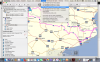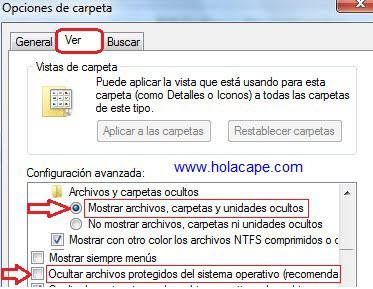Si necesitáis liberar espacio de disco, además de desinstalar los mapas de versiones anteriores, he descubierto que Garmin, cuando descarga los ficheros de los mapas para instalarlos, los deja en un directorio temporal, pero no borra esos ficheros una vez instalado el nuevo mapa. Y tampoco se borran al desinstalar mapas.
Se quedan en este directorio y hay que borrarlos "a pelo" (y recordar borrarlos tb de la papelera de reciclaje
C:\ProgramData\Garmin\CoreService\Downloads\Map
Los que hayáis instalado unos cuantos mapas en el PC, si miráis en él os llevaréis una buena sospresa, porque ahí tenéis unos cuantos gigas que no sirven para nada.
Buenas a tod@s, no olvidéis tener el sistema operativo configurado para ver los archivos y carpetas ocultos (para Garmin es fundamental), os paso como hacerlo dependiendo que tipo de Windows tengais...de Mac no os puedo decir, seguro que algún compañero sabe como...
Ver archivos ocultos y extensión de archivo
Para poder ver las extensiones verdaderas de los archivos y además visualizar aquellos con atributos de "Oculto", proceda así:
Para que Windows 95/98 muestre archivos ocultos:
1- Haga doble clic en el icono Mi PC en el escritorio de Windows.
2- Haga clic en el menú Ver, y después en Opciones u Opciones de carpeta.
3- Haga clic en la pestaña Ver.
4- Realice uno de los siguientes pasos:
- Windows 95. Seleccione "Mostrar todos los archivos".
- Windows 98. En el cuadro Configuraciones avanzadas, en la carpeta "Archivos ocultos", seleccione Mostrar todos los archivos.
5- Haga clic en Aplicar y después en Aceptar.
Para que Windows Me/2000 muestre archivos ocultos:
1- Haga clic en Mi PC.
2- Haga clic en el menú Herramientas, y después en Opciones de carpeta.
3- Haga clic en la pestaña Ver.
4- Quite la marca en "Ocultar extensiones de archivo para tipos de archivo conocidos".
5- En la carpeta "Archivos ocultos" seleccione "Mostrar archivos y carpetas ocultos".
6- Quite la marca en "Ocultar archivos protegidos del sistema operativo".
7- Haga clic en Aplicar, y después en Aceptar.
Para que Windows XP muestre las extensiones de archivo:
1- Haga clic en Mi PC.
2- Haga clic en el menú Herramientas, y después en Opciones de carpeta.
3- Haga clic en la pestaña Ver.
5- Quite la marca en "Ocultar extensiones de archivo para tipos de archivo conocidos".
6- En la carpeta "Archivos ocultos" seleccione "Mostrar archivos y carpetas ocultos".
7- Quite la marca en "Ocultar archivos protegidos del sistema operativo".
8- Haga clic en Aplicar, y después en Aceptar.
Para que Windows Vista muestre las extensiones de archivo:
1- Haga clic en el botón "Inicio" y después en "Panel de control"
2- Haga clic en "Apariencia y personalización"
3- Haga clic en "Opciones de carpeta"
4- Haga clic en la pestaña "Ver".
5- Quite la marca en "Ocultar extensiones de archivo para tipos de archivo conocidos".
6- En la carpeta "Archivos ocultos" seleccione "Mostrar archivos y carpetas ocultos".
7- Quite la marca en "Ocultar archivos protegidos del sistema operativo".
8- Haga clic en Aplicar, y después en Aceptar.
Para que Windows 7 muestre las extensiones de archivo:
1- Haga clic en el botón "Inicio" y después en "Panel de control"
2- Haga clic en "Apariencia y personalización"
3- Haga clic en "Opciones de carpeta"
4- Haga clic en la pestaña "Ver".
5- Quite la marca en "Ocultar extensiones de archivo para tipos de archivo conocidos".
6- En la carpeta "Archivos ocultos" seleccione "Mostrar archivos y carpetas ocultos".
7- Quite la marca en "Ocultar archivos protegidos del sistema operativo".
8- Haga clic en Aplicar, y después en Aceptar.
Para que Windows 8.1 muestre las extensiones de archivo:
1- Haga clic en el botón "Escritorio"
2- Haga clic en "El explorador de Windows 8"
3- Haga clic en la pestaña "Vista"
4- Haga clic en la opción "Mostrar u ocultar".
5- Marcar la casilla de “Elementos ocultos”.
6- En la carpeta "Archivos ocultos" seleccione "Mostrar archivos y carpetas ocultos".
Automáticamente todas las carpetas y archivos ocultos se mostraran
Para que Windows 10 muestre las extensiones de archivo:
1- Haga clic en el botón "Inicio" y después en "Panel de control"
2- Haga clic en "Apariencia y personalización"
3- Haga clic en "Opciones de carpeta"
4- Haga clic en la pestaña "Ver".
5- Quite la marca en "Ocultar extensiones de archivo para tipos de archivo conocidos".
6- En la carpeta "Archivos ocultos" seleccione "Mostrar archivos y carpetas ocultos".
7- Quite la marca en "Ocultar archivos protegidos del sistema operativo".
8- Haga clic en Aplicar, y después en Aceptar.
Muy Importante
Si alguna persona mas accede a tu ordenador, una vez terminado, revierte los puntos anteriores, ya que pueden borrar algo, y tener que formatear el ordenador
Agradecimientos a la compañera Orni por este gran trabajo.